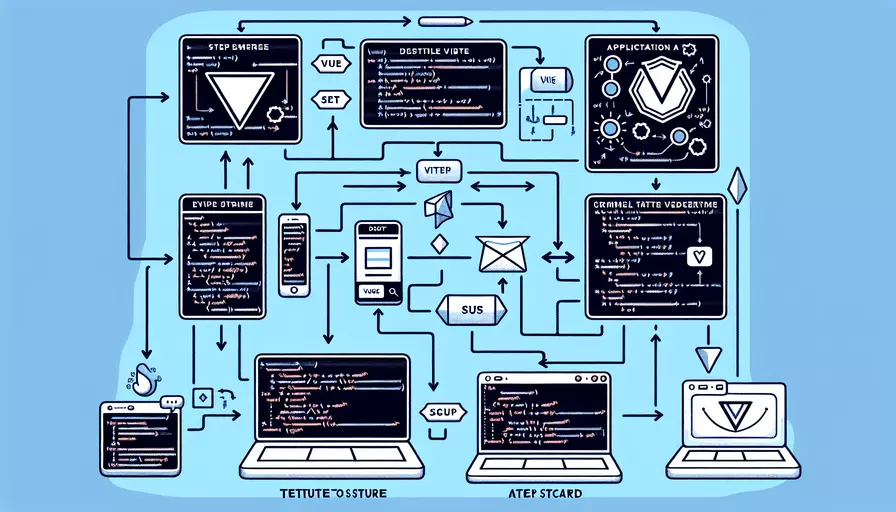
要终止Vue项目的运行,可以通过以下几种方法:1、使用Ctrl+C键组合;2、通过任务管理器结束进程;3、使用终端命令kill杀死进程。 这些方法能够有效地停止正在运行的Vue开发服务器。接下来,我们将详细解释每种方法的具体操作和适用场景。
一、使用Ctrl+C键组合
这是最常见和最简单的方法。当你在命令行中启动Vue项目时,通常会看到一个提示信息,显示开发服务器正在运行。此时,只需按下键盘上的Ctrl键和C键组合,就可以终止运行的进程。以下是具体步骤:
- 打开终端(Terminal)窗口。
- 运行
npm run serve或yarn serve启动Vue项目。 - 当你需要停止项目时,同时按下Ctrl键和C键。
这种方法适用于大多数情况下终止Vue开发服务器,简单快捷。
二、通过任务管理器结束进程
如果你无法通过Ctrl+C终止进程,或者希望通过图形界面来管理进程,可以使用操作系统的任务管理器。以下是具体步骤:
-
Windows:
- 按下Ctrl + Shift + Esc键打开任务管理器。
- 找到名称为“Node.js”或“node”的进程。
- 右键点击该进程,选择“结束任务”。
-
macOS:
- 按下Command + Option + Esc键打开“强制退出应用程序”窗口。
- 找到名称为“Terminal”或“iTerm”的进程。
- 选择该进程并点击“强制退出”。
-
Linux:
- 打开系统监视器(System Monitor)。
- 找到名称为“node”的进程。
- 选择该进程并点击“结束进程”。
这种方法适用于终端失去响应或者希望通过图形界面来管理系统资源的情况。
三、使用终端命令kill杀死进程
在某些情况下,你可能需要通过命令行来强制终止进程。这时候可以使用kill命令。以下是具体步骤:
- 打开终端窗口。
- 使用
ps命令查找正在运行的进程ID(PID)。ps aux | grep node - 找到与Vue项目对应的PID。
- 使用
kill命令终止进程。kill -9 <PID>
这种方法适用于需要更精确地管理进程的情况,尤其是在服务器环境中。
总结
终止Vue项目运行的三种主要方法分别是:1、使用Ctrl+C键组合;2、通过任务管理器结束进程;3、使用终端命令kill杀死进程。每种方法都有其适用的场景和优势。对于大多数开发者而言,Ctrl+C是最简单和最快捷的方法;而任务管理器提供了图形界面的便利性;终端命令kill则适用于更高级的进程管理需求。
在实际开发中,选择合适的方法可以帮助你更高效地管理开发环境。如果你发现某种方法不起作用,不妨尝试其他方法来终止进程。希望这篇文章能够帮助你更好地理解和应用这些方法。
相关问答FAQs:
1. 如何在浏览器中终止Vue应用的运行?
要终止Vue应用的运行,可以在浏览器中使用一些快捷键来停止应用的执行。以下是不同浏览器中终止Vue应用的常用快捷键:
- 在Chrome中,按下
Ctrl + Shift + J或Cmd + Option + J打开开发者工具,在控制台中输入Ctrl + C或Cmd + .停止运行应用程序。 - 在Firefox中,按下
Ctrl + Shift + K或Cmd + Option + K打开Web控制台,然后按下Ctrl + C或Cmd + .来停止应用程序的执行。 - 在Safari中,按下
Ctrl + Alt + C打开Web控制台,然后按下Ctrl + C来停止应用程序的执行。
2. 在Vue应用中如何手动终止运行?
如果你想在Vue应用程序中手动终止运行,可以使用Vue提供的$destroy方法。这个方法可以在Vue实例上调用,用于销毁实例并终止应用程序的运行。
var app = new Vue({
// Vue实例的选项
// ...
});
// 终止运行应用程序
app.$destroy();
调用$destroy方法后,Vue实例将会被销毁,组件将被卸载,所有的监听器和计算属性也会被移除。这将导致应用程序停止运行。
3. 如何在Vue CLI中终止开发服务器?
如果你在使用Vue CLI进行开发,并且希望终止开发服务器,你可以在终端中按下Ctrl + C来停止服务器的运行。这将关闭开发服务器并终止Vue应用程序的运行。
另外,如果你在命令行中使用了npm run serve来启动开发服务器,你也可以按下Ctrl + C来停止服务器的运行。
请注意,终止开发服务器将导致应用程序在浏览器中无法访问。要重新启动开发服务器,请重新运行相应的命令。
文章标题:vue启动后如何终止,发布者:不及物动词,转载请注明出处:https://worktile.com/kb/p/3620182

 微信扫一扫
微信扫一扫  支付宝扫一扫
支付宝扫一扫 